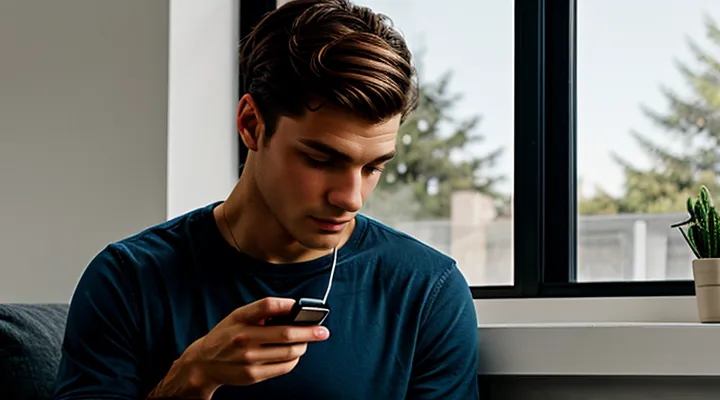Совместимость и необходимые условия
Модели AirPods с активным шумоподавлением
AirPods с функцией активного шумоподавления позволяют значительно снизить уровень внешнего шума, создавая комфортные условия для прослушивания музыки или разговоров. Чтобы активировать эту функцию, откройте наушники и подключите их к iPhone или iPad. Далее перейдите в «Настройки» → «Bluetooth» и нажмите на значок «i» рядом с названием ваших AirPods. В появившемся меню выберите «Шумоподавление» в разделе «Режим шумоподавления».
Если у вас AirPods Pro или AirPods Max, можно также переключать режимы прямо с наушников. На AirPods Pro зажмите ножку наушника, пока не услышите звуковой сигнал — это позволит переключаться между режимами. На AirPods Max используйте кнопку шумоподавления на правом оголовье.
Для устройств с macOS откройте «Системные настройки» → «Bluetooth», найдите свои AirPods и выберите нужный режим. В Windows подключите AirPods через Bluetooth, затем в настройках звука выберите их как устройство вывода и активируйте шумоподавление через приложение производителя, если оно доступно.
Функция активного шумоподавления особенно полезна в шумных местах, таких как общественный транспорт или аэропорты. Если она не работает, проверьте уровень заряда наушников и убедитесь, что установлена последняя версия прошивки.
Обновление программного обеспечения устройств
Обновление программного обеспечения устройств позволяет улучшить функциональность и исправить возможные ошибки. Для активации шумоподавления на AirPods убедитесь, что у вас установлена последняя версия прошивки.
Проверить наличие обновлений можно через iPhone. Подключите AirPods к устройству, откройте приложение «Настройки», перейдите в раздел «Bluetooth» и нажмите на значок «i» рядом с названием ваших наушников. Если доступно обновление, система предложит его установить.
После обновления включите шумоподавление. Откройте «Центр управления» на iPhone, нажмите и удерживайте регулятор громкости. В появившемся меню выберите «Шумоподавление». Альтернативный способ — зайти в «Настройки», выбрать «Bluetooth», тапнуть по значку «i» рядом с AirPods и активировать нужный режим.
Если функция недоступна, перезагрузите AirPods, поместив их в футляр на несколько секунд, затем снова подключите к устройству. Убедитесь, что наушники поддерживают шумоподавление — эта опция есть в AirPods Pro и AirPods Max.
Активация шумоподавления
Через Центр управления
На iPhone или iPad
Шумоподавление на AirPods можно активировать прямо с iPhone или iPad. Для этого убедитесь, что ваши наушники подключены к устройству через Bluetooth.
Откройте Пункт управления, проведя пальцем вниз от верхнего правого угла экрана (на iPhone X и новее или iPad с iOS 12 и выше) либо вверх от нижней части экрана (на более старых моделях). Зажмите значок громкости, пока не появится меню управления звуком. В списке доступных режимов выберите «Шумоподавление».
Если пункт не отображается, проверьте настройки. Перейдите в «Настройки» → Bluetooth, найдите свои AirPods в списке устройств и нажмите на значок «i». В разделе «Шумоподавление» можно включить нужный режим вручную.
Для AirPods Pro и AirPods Max также доступна функция «Прозрачный режим», которая позволяет слышать окружающие звуки. Переключаться между режимами можно в том же меню управления звуком или через Siri, сказав: «Включи шумоподавление».
Убедитесь, что на вашем iPhone или iPad установлена актуальная версия iOS или iPadOS, иначе некоторые функции могут быть недоступны. Если шумоподавление не работает, попробуйте переподключить AirPods или сбросить их настройки.
На Mac
На Mac можно легко активировать шумоподавление на AirPods, если они поддерживают эту функцию. Убедитесь, что наушники подключены к устройству через Bluetooth. Для этого откройте меню Apple, перейдите в «Системные настройки» и выберите «Bluetooth». Проверьте, что ваши AirPods отображаются как подключённые.
Откройте «Системные настройки» и выберите раздел «Звук». Перейдите во вкладку «Выход» и убедитесь, что AirPods выбраны как устройство вывода звука. Нажмите на кнопку «Настроить» рядом с названием наушников. Здесь можно включить или отключить шумоподавление, выбрав соответствующую опцию. Если у вас AirPods Pro или Max, доступны режимы «Активное шумоподавление» и «Прозрачный режим».
Если настройки шумоподавления не отображаются в меню звука, проверьте, что на Mac установлена актуальная версия macOS. Также можно управлять режимами шумоподавления через Центр управления. Для этого нажмите на значок звука в строке меню, удерживайте регулятор громкости и выберите нужный режим для AirPods.
В некоторых случаях может потребоваться обновить прошивку AirPods через iPhone или iPad, чтобы все функции работали корректно на Mac. После обновления переподключите наушники и проверьте доступность шумоподавления снова.
Через Настройки Bluetooth
Выбор режима шумоподавления
Шумоподавление на AirPods позволяет эффективно снижать уровень внешних шумов, что особенно полезно в шумных местах или при необходимости сосредоточиться. Для активации этой функции потребуется выполнить несколько простых действий.
Откройте настройки Bluetooth на устройстве и убедитесь, что AirPods подключены. Далее зайдите в раздел управления наушниками, где можно найти параметры звука. В этом меню доступны три режима: активное шумоподавление, прозрачный режим и выключение. Выберите активное шумоподавление, чтобы минимизировать внешние звуки.
Если у вас AirPods Pro или новее, можно также переключать режимы напрямую с наушников. Зажмите джойстик на одном из AirPods до звукового сигнала — это позволит циклически переключаться между доступными режимами. Для максимального эффекта убедитесь, что наушники правильно сидят в ушах, так как плотная посадка улучшает работу микрофонов и качество шумоподавления.
В некоторых случаях шумоподавление может автоматически снижать интенсивность, например, при разговоре или в режиме энергосбережения. Если функция работает некорректно, проверьте обновления прошивки AirPods через приложение «Настройки» на iPhone или перезагрузите наушники. Корректная настройка обеспечит комфортное использование в любых условиях.
С помощью самих AirPods
Для AirPods Pro
Чтобы активировать шумоподавление на AirPods Pro, сначала убедитесь, что наушники подключены к вашему устройству. Откройте «Настройки» на iPhone или iPad, перейдите в раздел «Bluetooth» и найдите свои AirPods в списке подключённых устройств. Нажмите на значок «i» рядом с названием наушников. В открывшемся меню выберите «Шумоподавление» в разделе «Режим шумоподавления».
Если у вас нет доступа к настройкам, можно переключить режим прямо с помощью AirPods. Зажмите ножку одного из наушников, пока не услышите звуковое подтверждение. Это позволит циклически переключаться между режимами: шумоподавление, прозрачность и выключено.
Для устройств Android или ПК управление режимами доступно через панель управления Bluetooth или специализированные приложения. Убедитесь, что ваши AirPods Pro обновлены до последней версии прошивки через приложение «Настройки» на iPhone. Это гарантирует стабильную работу всех функций.
Если шумоподавление не включается, проверьте уровень заряда наушников и перезагрузите их, поместив в кейс на несколько секунд. В редких случаях может потребоваться сброс настроек через меню Bluetooth.
Для AirPods Max
AirPods Max поддерживают функцию активного шумоподавления, которая позволяет изолировать внешние звуки. Для активации этой функции есть несколько способов.
Если AirPods Max уже подключены к вашему устройству, нажмите и удерживайте кнопку шумоподавления на правом амбушюре. Она расположена над цифровой коронкой. Удерживайте её до изменения режима. Второй вариант — использовать Центр управления на iPhone или iPad. Проведите пальцем вниз от верхнего правого угла экрана, нажмите и удерживайте значок громкости. В появившемся меню выберите режим «Шумоподавление».
В macOS можно переключить режим, кликнув по значку звука в строке меню. Если AirPods Max выбраны как устройство вывода, появится опция выбора между шумоподавлением, прозрачным режимом и их отключением.
Для автоматического переключения между режимами можно настроить функцию «Автоматическое шумоподавление» в настройках Bluetooth на iPhone. Перейдите в «Настройки» → «Bluetooth», нажмите на значок «i» рядом с AirPods Max и активируйте нужные параметры.
Если звук кажется недостаточно изолированным, проверьте плотность прилегания амбушюров к ушам. Плохая посадка может снизить эффективность шумоподавления. Также убедитесь, что наушники заряжены — при низком уровне батареи некоторые функции могут работать некорректно.
Управление режимами прослушивания
Режим шумоподавления
Режим шумоподавления на AirPods позволяет снизить уровень окружающего шума, чтобы сосредоточиться на музыке, звонках или просто побыть в тишине. Он особенно полезен в шумных местах, таких как общественный транспорт, кафе или улицы с оживлённым движением.
Чтобы активировать шумоподавление, откройте «Настройки» на iPhone и перейдите в раздел «Bluetooth». Найдите свои AirPods в списке устройств и нажмите на значок «i» рядом с ними. В появившемся меню выберите «Шумоподавление» в разделе «Режим шума».
Также можно включить или отключить эту функцию через Центр управления. Для этого проведите вниз от верхнего правого угла экрана (на iPhone с Face ID) или вверх от нижнего края (на моделях с кнопкой «Домой»). Нажмите и удерживайте регулятор громкости, затем выберите нужный режим в разделе управления наушниками.
Если у вас AirPods Pro или новее, можно переключать режимы, зажав датчик силы на ножке одного из наушников. По умолчанию это действие меняет между шумоподавлением и режимом прозрачности, но настройки можно изменить в приложении «Настройки».
Для максимальной эффективности убедитесь, что микрофоны наушников чистые и ничем не закрыты. Режим шумоподавления работает лучше всего, когда AirPods правильно подобраны по размеру и плотно сидят в ушах. Если звук кажется недостаточно изолированным, попробуйте поменять амбушюры на другие из комплекта.
Прозрачный режим
Прозрачный режим на AirPods позволяет слышать окружающие звуки, не снимая наушники. Это удобно, когда нужно оставаться в курсе происходящего вокруг, например, при переходе дороги или общении с людьми.
Чтобы активировать прозрачный режим, откройте Пункт управления на iPhone или iPad. Нажмите и удерживайте значок громкости, пока не появится меню с вариантами шумоподавления. Выберите Прозрачный режим, и наушники сразу переключатся.
На Mac перейдите в меню звука в строке состояния, кликните по названию AirPods и выберите нужный режим. Если у вас AirPods Pro или AirPods Max, можно также переключать режимы, нажимая и удерживая датчик силы на правом или левом наушнике.
Прозрачный режим особенно полезен в шумной обстановке, где важно оставаться на связи с внешним миром. Он обеспечивает естественное звучание голосов и окружающих звуков, не искажая их.
Выключенный режим
Выключенный режим на AirPods означает, что функция шумоподавления неактивна. В таком случае наушники пропускают внешние звуки, что полезно в ситуациях, когда нужно оставаться в курсе происходящего вокруг.
Чтобы активировать шумоподавление, сначала убедитесь, что AirPods подключены к устройству. Затем откройте «Настройки» на iPhone или iPad, перейдите в раздел «Bluetooth» и нажмите на значок «i» рядом с названием ваших AirPods. В появившемся меню выберите нужный режим работы.
Если у вас AirPods Pro или новее, можно быстро переключать режимы, удерживая датчик силы на одном из наушников. В некоторых моделях это делается через Control Center на iOS — нажмите и удерживайте значок громкости, затем выберите нужный вариант.
Когда шумоподавление включено, внешние шумы значительно уменьшаются, создавая более комфортные условия для прослушивания музыки или разговоров. Если же режим выключен, вы сможете слышать окружающие звуки, что удобно в общественных местах или при общении.
Возможные проблемы и их устранение
Проверка прилегания наушников
Перед активацией шумоподавления важно убедиться, что наушники плотно прилегают к ушам. Это влияет на эффективность работы микрофонов и общее качество звука.
Проверьте, правильно ли расположены амбушюры или вкладыши. Они должны полностью закрывать ушную раковину или входить в слуховой проход без зазоров. Если наушники сидят неплотно, шумоподавление может работать нестабильно.
Для AirPods Pro или Max используйте тест прилегания в настройках Bluetooth. Откройте раздел «Наушники» в меню устройства, выберите «Проверка прилегания наушников» и следуйте инструкциям. Система подскажет, нужно ли отрегулировать положение или заменить амбушюры.
Если наушники все равно плохо держатся, попробуйте другие размеры вкладышей. В комплекте с AirPods Pro идут три варианта — подберите тот, который обеспечит максимальную герметичность.
Плотное прилегание не только улучшит шумоподавление, но и повысит басы и четкость звука. После проверки можно переходить к настройкам режима шумоподавления в приложении «Настройки» или через Центр управления.
Сброс настроек AirPods
Если ваши AirPods работают некорректно или шумоподавление перестало функционировать должным образом, сброс настроек может помочь решить проблему. Для этого поместите наушники в зарядный кейс и закройте крышку на 30 секунд. Затем откройте крышку и перейдите в настройки Bluetooth на вашем iPhone или iPad. Найдите свои AirPods в списке устройств и нажмите «Забыть это устройство». После этого зажмите кнопку на задней панели кейса, пока индикатор не начнет мигать белым цветом. Это означает, что наушники готовы к повторному сопряжению. Поднесите кейс к устройству и следуйте инструкциям на экране для повторного подключения.
После сброса проверьте, активировано ли шумоподавление. Откройте «Настройки» на iPhone, перейдите в раздел «Bluetooth» и нажмите на значок «i» рядом с названием ваших AirPods. Убедитесь, что в меню «Шумоподавление» выбрана нужная опция. Если используется AirPods Pro или AirPods Max, можно также переключать режимы, удерживая датчик силы нажатия на ножке наушника или через Центр управления.
Если проблема сохраняется, попробуйте обновить прошивку AirPods, оставив их подключенными к зарядке рядом с iPhone. В некоторых случаях помогает перезагрузка самого iPhone перед повторным сопряжением. Эти действия должны восстановить нормальную работу шумоподавления.
Диагностика программного обеспечения устройства
Диагностика программного обеспечения устройства помогает убедиться, что все функции работают корректно, включая шумоподавление на AirPods. Если эта опция не активируется, первым делом стоит проверить версию прошивки. Откройте приложение «Настройки» на iPhone, перейдите в раздел «Bluetooth», найдите свои AirPods в списке устройств и нажмите на значок «i». В открывшемся меню должна отображаться информация о текущей версии ПО. Если доступно обновление, подключите AirPods к зарядке и оставьте их рядом с iPhone — процесс начнётся автоматически.
Ещё один способ диагностики — сброс настроек. Для этого зайдите в «Настройки» → «Bluetooth», нажмите на значок «i» рядом с AirPods и выберите «Забыть это устройство». Затем закройте крышку кейса на 15 секунд, откройте её, удерживайте кнопку на задней панели до мигания индикатора и снова подключите наушники к iPhone. После переподключения проверьте, доступна ли функция шумоподавления в Центре управления. Дополнительно убедитесь, что микрофоны на AirPods не загрязнены — это может влиять на работу алгоритмов. Если проблема сохраняется, попробуйте протестировать наушники с другим устройством Apple, чтобы исключить ошибки в текущей системе.